
Съдържание:
- Автор John Day [email protected].
- Public 2024-01-30 07:51.
- Последно модифициран 2025-01-23 14:36.

Въведение
Първоначално исках да използвам действителния си Windows 10 Phone и Windows Virtual Shield, за да настроя видео и аудио връзката към моя компютър с Windows 10. Но това беше твърде трудно да се осъзнае за начинаещ като мен, тъй като бих имал нужда да напиша поне някои приложения за Windows 10 мобилни и компютърни от нулата. Така реших да използвам стария си мобилен телефон с Android и намерих всички необходими приложения за моя проект в Playstore и има повече от едно налично от всеки вид. Единствената задача за разработка, която ми беше оставена, беше да измисля дистанционното управление за моето устройство и екрана, за да покажа моята собствена картина на вратата. (Имам нужда от този дисплей, защото старият ми мобилен телефон няма предна камера и избрах да използвам камера за сигурност / приложение за бебешки телефон, което така или иначе не осигурява видеопоток обратно към мобилния телефон.)
Стъпка 1: Видеодомофон в действие
Моля, вижте как работи:
Видео домофон
Използвани материали и къде да ги вземете
Arduino / Genuino MKR1000 (спечелен като награда за конкурс) Arduino UNO R3 Board
UNO R3 2.8 TFT сензорен екран с гнездо за SD карта за модул Arduino Board
Платка
Релейни модули, 5V, 10A, оптоизолирани
Рециклирайте посудата: (използвайте това, което имате или потърсете употребяван персонал в интернет)
Мобилен телефон с Android от Samsung GT-S5830i
Три захранвания за мобилен телефон (5V)
USB удължителен кабел
Съединител, монтиран към 5V захранващ щепсел от мобилен телефон Windows 5
Захранващ щепсел за Arduino Uno
Стъпка 2: Инструкции за проекта

Настройте макета с MKR1000 и сглобете всички гореспоменати части заедно, както е показано на снимките:
Преглед:
Стъпка 3:

Uno R3 мига с кода, необходим за показване на снимката ми, съхранена на SD карта, седнала в четеца на SD карти, която е част от екрана, включен отгоре на Uno. Свързах захранването на Uno към десния релеен модул, както е показано тук:
Стъпка 4:

Катодната линия към захранващия щепсел на Arduino Uno се превключва от релето, докато анодната линия е включена в 5V конектор от платката Arduino. Другият релейен модул ще превключи захранването към мобилния телефон Android, както следва:
Стъпка 5:

Частично прекъснах този USB удължителен кабел, за да превключвам анодната линия от релето (тъй като захранването на мобилния телефон се осигурява от общ USB кабел).
Стъпка 6:

И накрая, MKR1000 мига от подходящ код за превключване на релейните модули и се сглобява, както е показано:
Стъпка 7:

Както можете да видите, използвам само 5 конектора от MKR1000: горния десен, който е порт 6, този на номер 49, който е порт 11 и трите захранващи конектора: 5V на номер 41, 3.3V на номер 43 (VCC) и заземяващия конектор (при 44). Тези линии са свързани към релейните модули, както е показано тук:
От ляво на дясно: 5V, 3.3V на левия конектор и маса, порт 6 (IN1), порт 11 (IN2) на десния конектор.
Стъпка 8:
Ако сте доволни да използвате Windows Remote Arduino, не е нужно изобщо да пишете код за MKR1000. Просто мигнете примера StandardFirmata от IDE на Arduino за превключване чрез USB или примера StandardFirmataWiFi за превключване по мрежа! Използвайки StandardFirmata, всеки възможен изход от MKR1000 може да се използва за превключване на нещо, докато използвате StandardFirmataWiFi, портовете 5, 7, 8, 9 и 10 няма да работят. Затова избрах да използвам портове 6 и 11. Много по -удобен и по -приятен за използване е уеб сървър за превключване. Редактирах IDE пример WiFiWebServer от папката WiFi101. Можете да изтеглите променения код тук: https://github.com/kds678/Video-Doorphone/tree/master. На този адрес също съм предоставил кода за показване на вашата снимка на UNO с TFT щит. Просто запишете собствената си снимка с 320 x 240 пиксела и 24 бита в корена на SD картата като webcam.bmp и променете ред 85 в doorpic2.ino според вашите нужди (напр. Настройвам снимката си, както направих в скицата, за да я покажа центриран, тъй като е с 24 пиксела по -малък от екрана).
Стъпка 9: Разговор между домофона и вашия компютър/мобилен телефон/таблет
Има много възможности за избор. Просто изберете камерата за сигурност или приложението за бебешки телефон от Android Playstore, което ви харесва най -много. Обикновено вашият мобилен телефон ще обслужва видео и аудио във вашата мрежа и можете да ги получите от уеб браузър/зрител, работещ на избраното от вас устройство. Ако използвате и уеб сървър за дистанционното управление, препоръчвам да използвате два различни браузъра. Показах едно решение във видеото по -горе.
Стъпка 10: Допълнителни подобрения
Чудесна идея би била да инсталирате мобилен телефон на вратата, който може да работи с Whatsapp или Skype. Използването например на Nokia Lumia 625 с Windows 10 би имало предимството, че автоматично се включва, когато захранването е свързано. По този начин тя може да бъде включена дистанционно чрез описаното дистанционно управление. Той също така автоматично ще се изключи, когато батерията е почти изтощена. Така че, няма да се нуждая от допълнителни приложения за изпълнение на тези задачи, например когато използвам домофон с Android. Също така би било полезно да внедрите известие към вашия действителен мобилен телефон, което вземате със себе си (например от Blynk, както е показано от друг участник в конкурса) за да можете да осъществите повикване до вашия домофон и да говорите с човека, който току -що ви звъни, дори чрез видеоразговор. За да се предотврати кражба на инсталирания смартфон на вратата, бихте могли да използвате Azure IOT Hub, за да получите постоянен запис на снимките на камерата за сигурност от камерата на домофона.
Стъпка 11: СХЕМАТИКА
Можете да изтеглите от тук:
github.com/kds678/Video-Doorphone/find/mas…
Стъпка 12: Заключение
По -добре би било да инсталирате мобилен телефон на вратата, който може да работи с Whatsapp или Skype. Тъй като може да бъде включено дистанционно от описаното дистанционно управление. Той също така автоматично ще се изключи, когато батерията е почти изтощена.
Благодаря за рецензията на Клаус-Детлеф Зигмунд.
Ето връзките на продуктите в ICStation:
CStation ATMEGA328 UNO V3.0 R3 Съвместим с дъската Arduino UNO R3:
830 точкова спойка PCB хляб MB-102 тест DIY:
www.icstation.com/point-solderless-bread-bo…
Надявам се, че ще харесате тези интересни и полезни проекти!
Всички проблеми, моля не се колебайте да се свържете с нас на имейл: [email protected]
Препоръчано:
Как направих най -модерния фенер някога: 10 стъпки (със снимки)

Как направих най -модерния фенер някога: Дизайнът на печатни платки е моето слабо място. Често получавам проста идея и решавам да я реализирам колкото е възможно по -сложна и съвършена. Затова веднъж изглеждах като стар „военен“4.5V фенерче с обикновена крушка, която събира прах a. Излъчването на светлина от това b
Шапка не шапка - шапка за хора, които наистина не носят шапки, но биха искали опит с шапка: 8 стъпки

Шапка, а не шапка - шапка за хора, които наистина не носят шапки, но биха искали опит с шапка: Винаги съм искал да мога да бъда шапка, но никога не съм намирал шапка, която да работи за мен. Тази " шапка не шапка " или завладяващ, както се нарича, е решение на проблема с шапката, в което мога да присъствам на дербито в Кентъки, вакуум
Най -малкият и сладък робот за избягване на препятствия Arduino някога: 5 стъпки

Най -малкият и сладък робот за избягване на препятствия Arduino някога: Уморени ли сте от големи тромави роботи, които заемат половин рафт във вашата стая? Готови ли сте да вземете робота си със себе си, но той просто не се побира в джоба ви? Ето! Представям ви Minibot, най -сладкият и най -малкият робот за избягване на препятствия, на който бихте могли да предвестите
Инструктопедия! източникът на всичко, което някога сте имали нужда да знаете: 20 стъпки
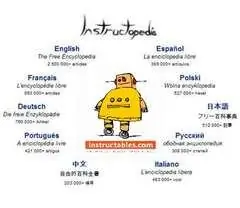
Инструктопедия! източникът на всичко, което някога сте имали нужда да знаете: Добре дошли в Инструктопедия! Instructopedia е създадена от общността енциклопедия за полезни съвети, изчистени трикове и полезни съвети. Чувствайте се свободни да разглеждате по категории или да прочетете следващата стъпка за това как да публикувате! Категориите могат да бъдат намерени в следната стъпка nu
Съединител Canon N3, всичко, което винаги сте искали да знаете за него: 5 стъпки

Съединител Canon N3, всичко, което винаги сте искали да знаете за него: В цифровите фотоапарати от висок клас Canon реши да използва специален конектор за дистанционното управление вместо широко достъпния конектор за микро-жак от 2,5 мм, използван в другите им камери и също използван от Pentax.Не доволни от това решение, те решиха, че
